Зміст
Ви можете створити діаграму і додати заголовки до діаграми в книзі Excel на основі деяких зібраних даних. Але чи не буде приємно змінити підписи осей діаграми, яку ви створили в Excel? У цій статті я покажу вам, як змінити підписи осей в електронній таблиці Excel.
Завантажити Практичний посібник
Change_Axix_Labels.xlsx3 простих способи зміни підписів осей в Excel
У цьому розділі ви знайдете 3 простих способи зміни підписів осей у книзі Excel за допомогою вбудованих функцій Excel. Давайте перевіримо їх зараз!
1. зміна мітки осі шляхом зміни даних
Припустимо, у нас є набір даних про продажі та прибуток продавців магазину за певний період часу.
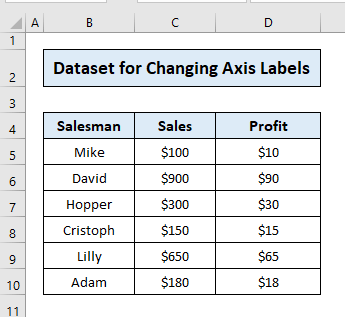
Ми склали діаграму, яка характеризує продажі магазину за вказаний період часу.
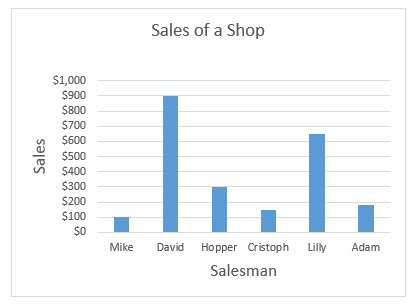
Тут для простоти ми створили кластерну стовпчикову діаграму, не соромтеся працювати з вашою діаграмою.
Щоб змінити мітки за допомогою цього методу, просто виконайте наведені нижче дії:
- Перш за все, клацніть по комірці робочого аркуша, підпис якої ви хочете змінити.
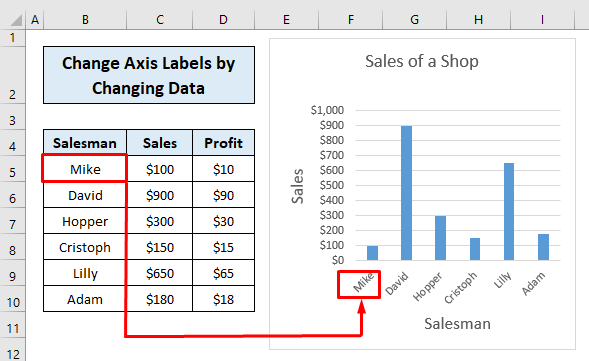
- Потім введіть етикетку в комірку і натисніть ENTER .

- Повторіть те ж саме для кожної клітинки, і ви отримаєте змінену мітку.

Так просто, чи не так? Це кроки, які ви можете виконати для зміни міток вручну, змінивши дані в комірці.
Читати далі: Як змінити назви осей в Excel (з простими кроками)
2. зміна мітки осі без зміни даних
Зараз ми навчимося змінювати підписи осей на діаграмі без зміни даних. Ось наші дані і діаграма:

Щоб змінити етикетку за допомогою цього методу, виконайте наведені нижче дії:
- По-перше, клацніть правою кнопкою миші по ярлику категорії і виберіть Виберіть Дані .
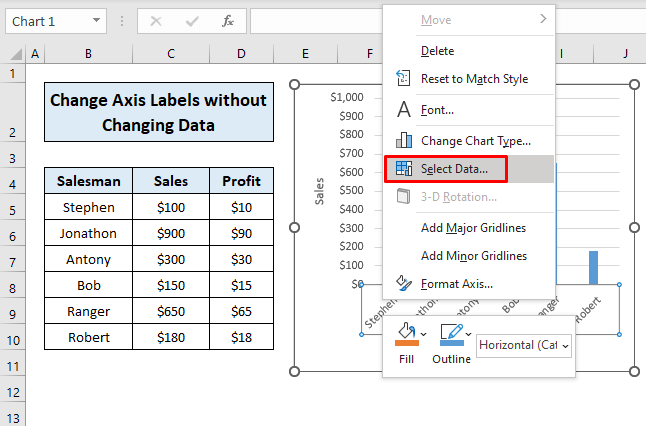
- Потім натисніть Редагувати від Мітки горизонтальних (категорійних) осей ікону.
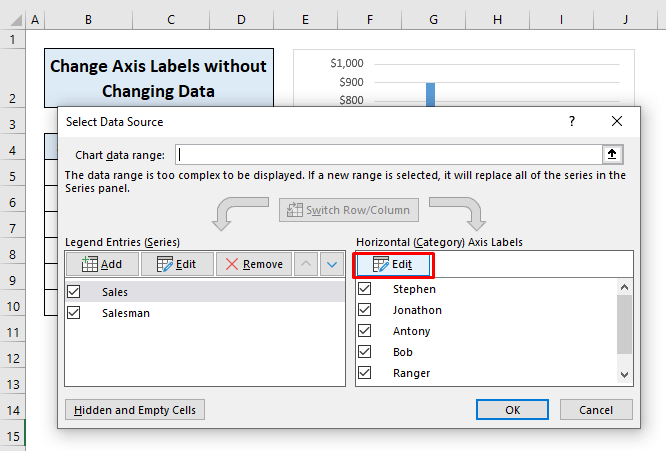
- Після цього призначте нові мітки через кому і натисніть кнопку ГАРАЗД. .

- Тепер, Ваші нові мітки призначені. Я використовував тут цифри, Ви можете використовувати все, що Вам подобається. Натисніть ГАРАЗД. у діалоговому вікні.

- Тут буде змінено мітку вашої осі.
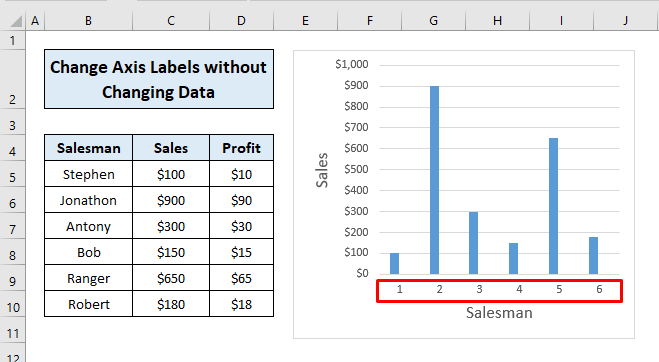 Ось так ми можемо змінювати підписи діаграми Excel, не змінюючи при цьому дані.
Ось так ми можемо змінювати підписи діаграми Excel, не змінюючи при цьому дані.
Читати далі: Стовпчаста діаграма Excel поруч із вторинною віссю
3. зміна підписів осей на діаграмі при зміні джерела
Для нашого попереднього набору даних змінимо підписи осей, змінивши саме джерело.
Для зміни мітки вертикальної осі виконайте наступні дії:
- Спочатку клацніть правою кнопкою миші по ярлику категорії і натисніть Виберіть Дані .

- Потім натисніть Редагувати від Легендарні записи (серія) ікону.

- Наразі, на сьогоднішній день Редагувати серію з'явиться спливаюче вікно. Змініть значення Назва серії в потрібну вам камеру.
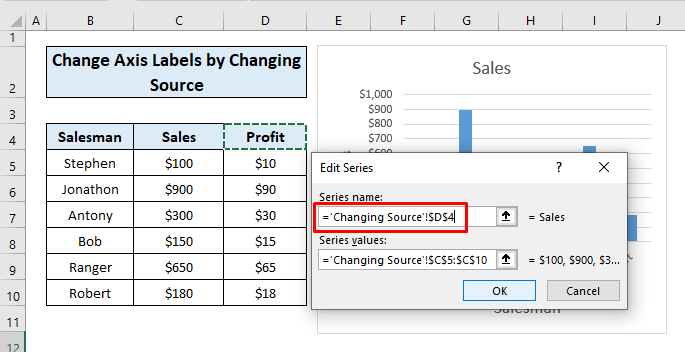
- Після цього призначити Вартість серії .
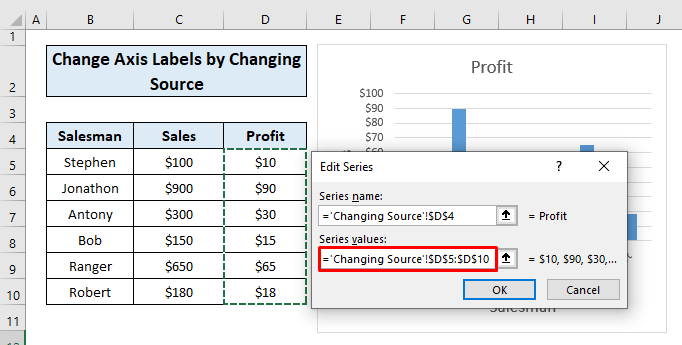
- Тепер натисніть ГАРАЗД. у діалоговому вікні.

- Нарешті, ви зміните мітку на вашій осі.

За зміну етикетки лікарського засобу Горизонтальні вісі, виконайте наведені нижче дії:
- По-перше, клацніть правою кнопкою миші по ярлику категорії і виберіть Виберіть Дані Натисніть Редагувати від Мітки горизонтальних (категорійних) осей ікону.
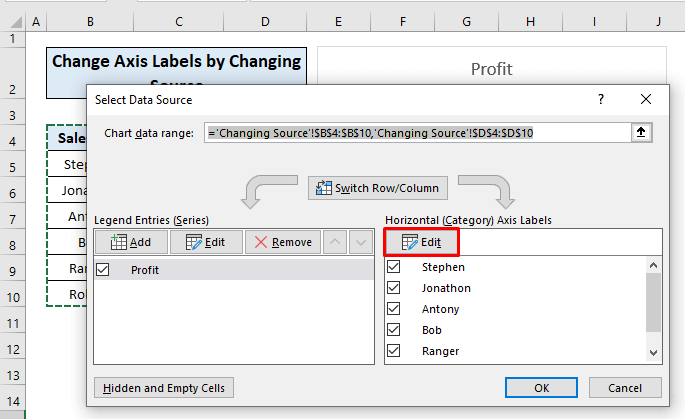
- Потім призначити новий Асортимент етикеток для осей і натисніть ГАРАЗД. .

- Тепер натисніть ГАРАЗД. у діалоговому вікні.
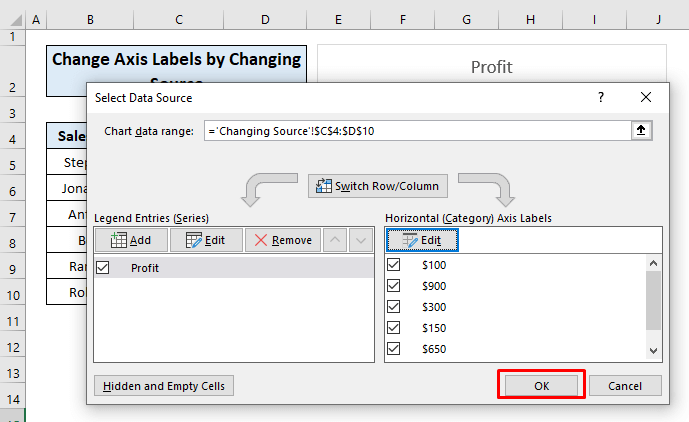
- Нарешті, ви зміните мітку на вашій осі.
 Саме так ми можемо змінювати мітки по вертикальній та горизонтальній осях, змінюючи джерело.
Саме так ми можемо змінювати мітки по вертикальній та горизонтальній осях, змінюючи джерело.
Читати далі: Як додати мітки осей X та Y в Excel (2 простих способи)
Висновок
У цій статті ми навчилися змінювати підписи осей в діаграмі Excel. Сподіваюся, відтепер ви зможете легко змінювати підписи осей в діаграмі, коли вам це буде потрібно. Якщо у вас виникнуть запитання щодо цієї статті, будь ласка, не забувайте залишати коментарі нижче. Гарного вам дня!

